Encuentra información sobre Contabilidad, Factura electrónica y mucho más
También puedes buscar una respuesta en nuestros manuales
 Publicado el 2017/05/04
Publicado el 2017/05/04
A continuacion veras un breve video donde te explicaremos mas facilmente como hacer un plan separe
Manual Paso A Paso
Nota: Para realizar un plan separe es necesario saber crear un cliente, si aun no lo sabes, te invitamos a ver el siguiente articulo (Como crear un cliente)
Importante : El funcionamiento del plan separe en nuestro sistema esta dividido en tres partes:
1. Nos dirigimos al menu de la parte izquierda superior y buscamos la pestaña almacen, y clickeamos en el signo
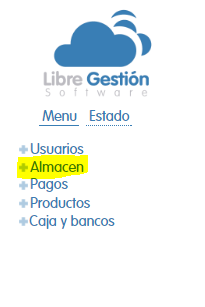
2. Despues nos va a mostrar la lista de documentos, y debemos buscar " Plan Separe", y le damos click en el signo y luego en la pestaña "Nuevo"
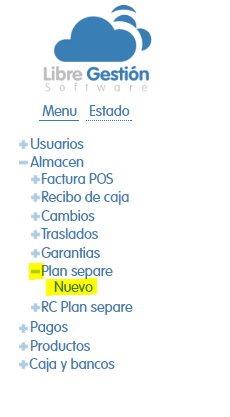
3. Ahora nos debe mostrar lo siguiente
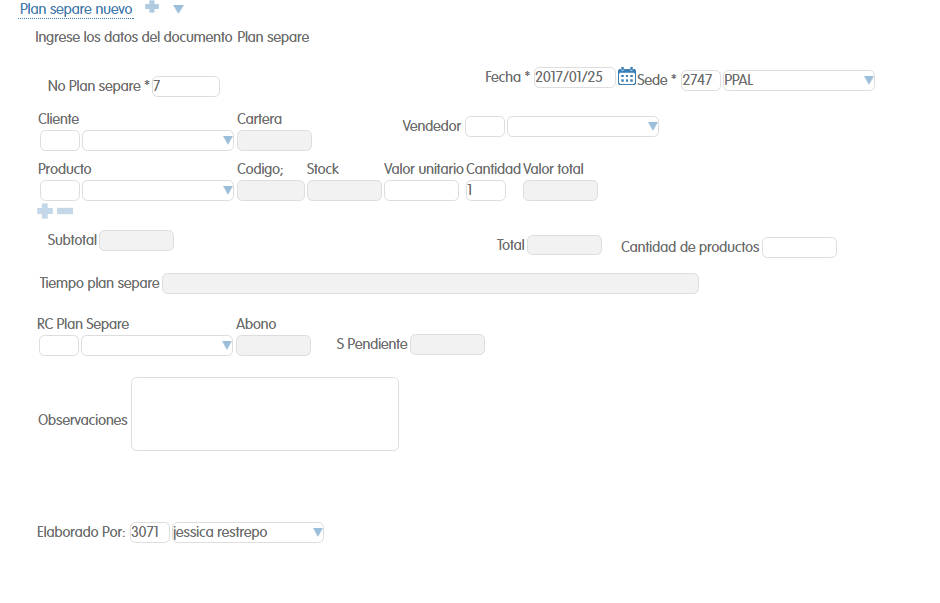
4. Ahora vamos a llenar los campos necesarios, primero seleccionamos el cliente, y luego los productos que desea separar
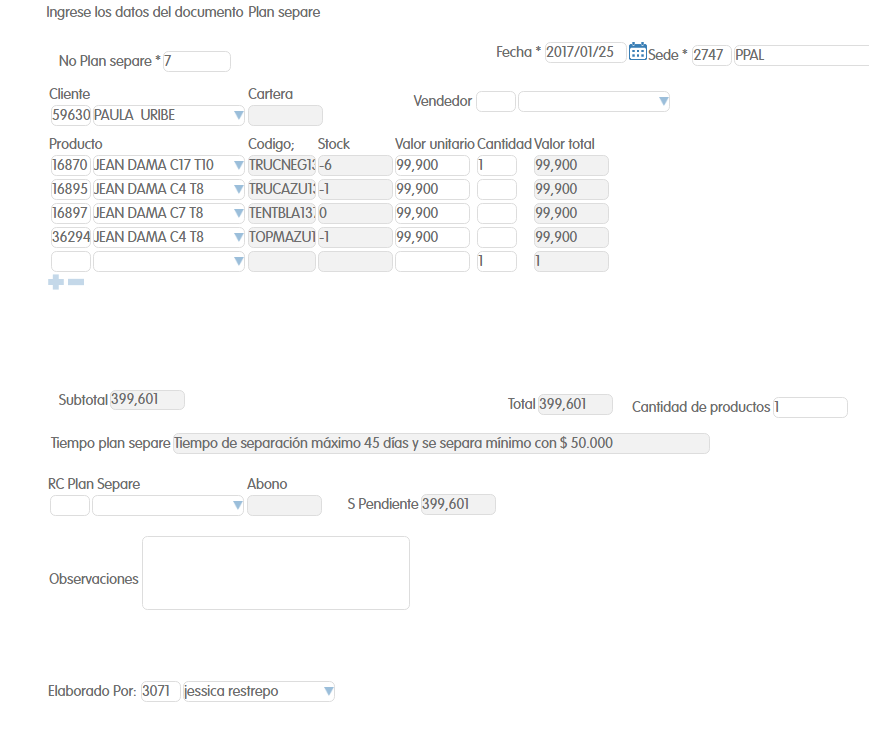
5. Despues de llenar los datos necesarios procedemos a guardar el documento en el boton guardar de la parte superior

6. Ahora debemos generar el primer abono que se hace en el mismo documento de Plan separe, en la parte de abajo veras RC Plan separe, damos click en la flecha azul y luego nuevo
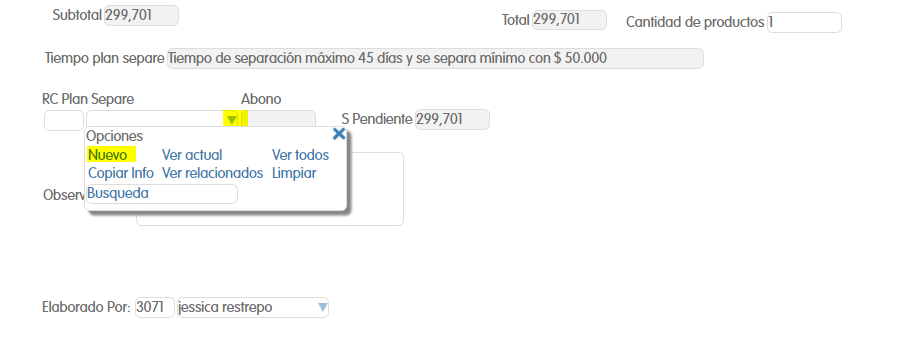
7. Nos mostrará una ventana emergente con otro formulario, vamos a seleccionar el plan separe que habiamos creado antes, damos click en la flexha azul y luego ver todos
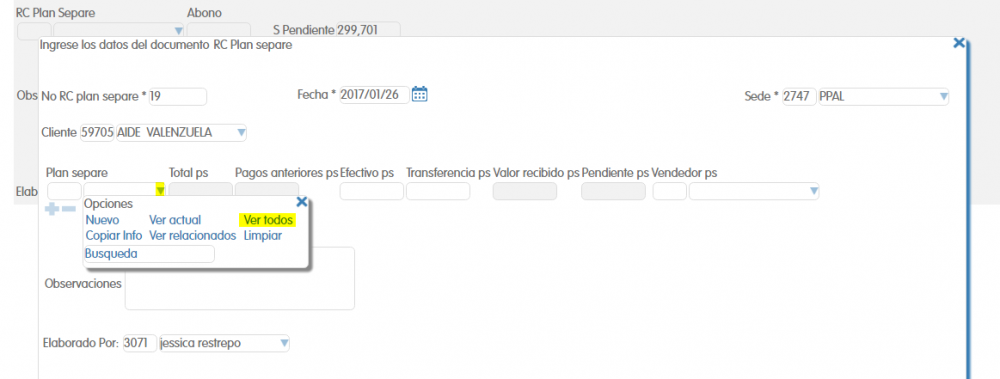
8. Nos mostrara lo siguiente, y seleccionamos el plan separe
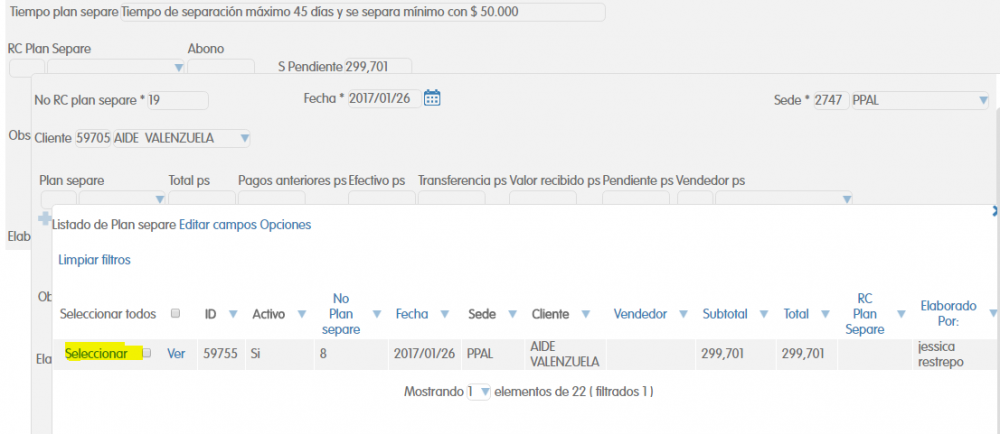
9. Despues de seleccionar el plan separe debemos agregar el dinero que el cliente desea abonar en el campo Efectivo ps, luego nos mostrara el saldo pendiente en el campo pendiente ps
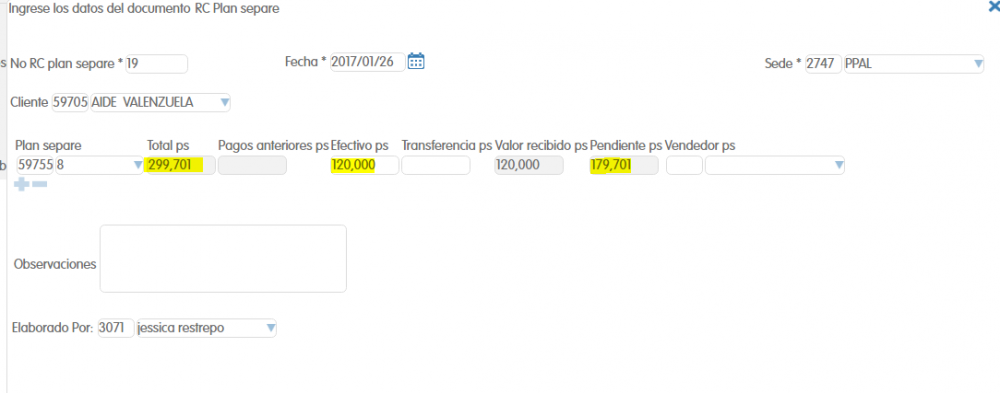
10. Luego guardamos el documento

PASO 2
11. Despues de haber creado el plan separe, el cliente vendra dias o semanas despues a abonar otra cantidad de dinero, para ello vamos a la pestaña RC Plan separe que esta en el menu, y damos click en el signo y despues en " Nuevo "
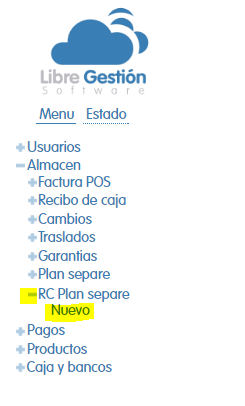
12. Ahora no debe de aparecer los siguientes campos
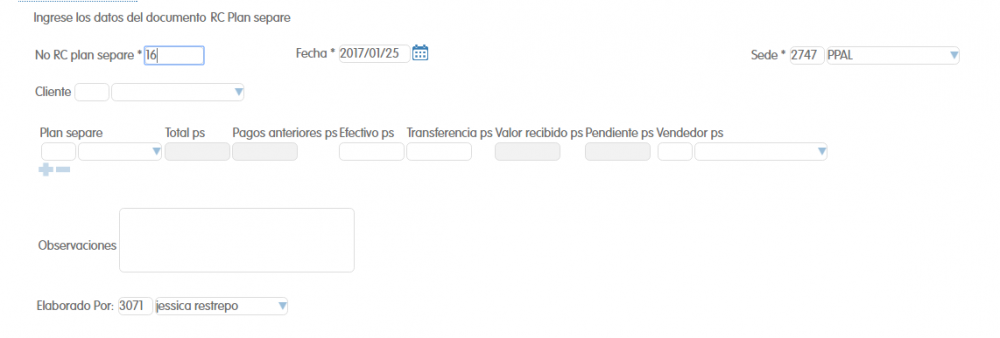
13. Ahora debemos seleccionar el cliente al que anteriormente le creamos el plan separe ( Paso 4) en este caso fue PAULA URIBE
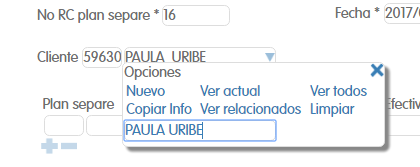
14.Ahora debemos agregar el plan separe que creamos anteriormente en el Paso 4, para agregarlo damos click en la flecha azul y despues " Ver todos "
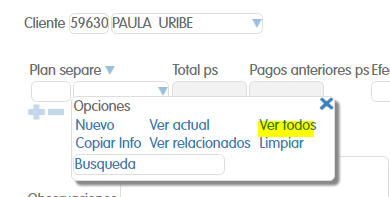
15. Ahora nos debe mostrar lo siguiente, aquí nos mostrará el plan separe que tiene el cliente Paula Uribe, a continuacion le damos seleccionar

16. Ya despues de seleccionar la factura del plan separe, agregaremos el valor a abonar, que en este caso son 60.000, y que en la parte derecha muestra el saldo pendiente que seria la resta del total a pagar mas lo que se abono, en este caso si abona 60.000 quedara debiendo 339,601, y todavia
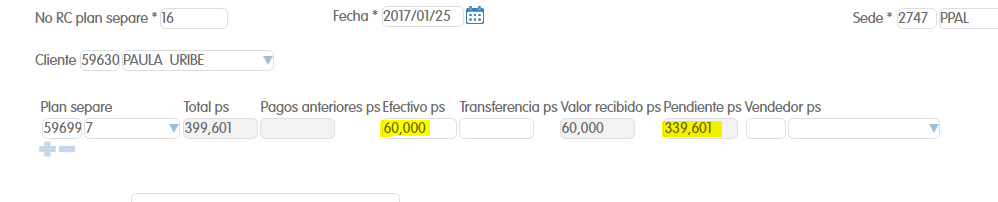
17. Ahora ya podemos guardar el Recibo de caja del plan separe con el boton de la parte superior

18. Ahora supongamos que el cliente vino a pagar el resto de la factura una semana despues, entonces volvemos a crear otro RC Plan separe
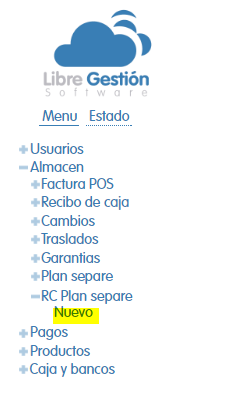
19. Volvemos y seleccionamos el cliente que quiere realizar el abono

20. Ahora seleccionamos el recibo del plan separe al que se le desea abonar dinero

21. Ahora En " Efectivo " agregamos el valor que el cliente desea abonar, en este caso el cliente va a terminar de pagar , en conclusion el cliente termino de pagar los productos que adquirio como nos muestra el saldo pendiente que esta en 0, y ya puede retirar los productos por medio de una factura POS
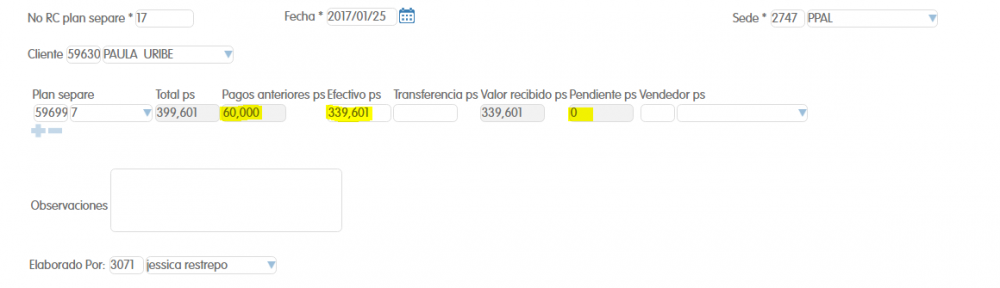
22. Despues de llenar los datos necesarios damos click en el boton guardar

Ahora que ya termino de pagar el plan separe, el cajero debe de crear una nueva Factura POS para que el cliente pueda retirar sus productos ya pagos
PARTE 3
23.Ahora nos vamos al menu y buscamos la pestaña de Factura POS, y damos click en " Nuevo"
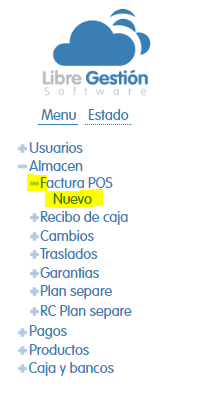
24. Ahora nos debe mostrar los campos necesarios para crear una factura POS, los que estan marcados con amarillo son los que se deben llenar
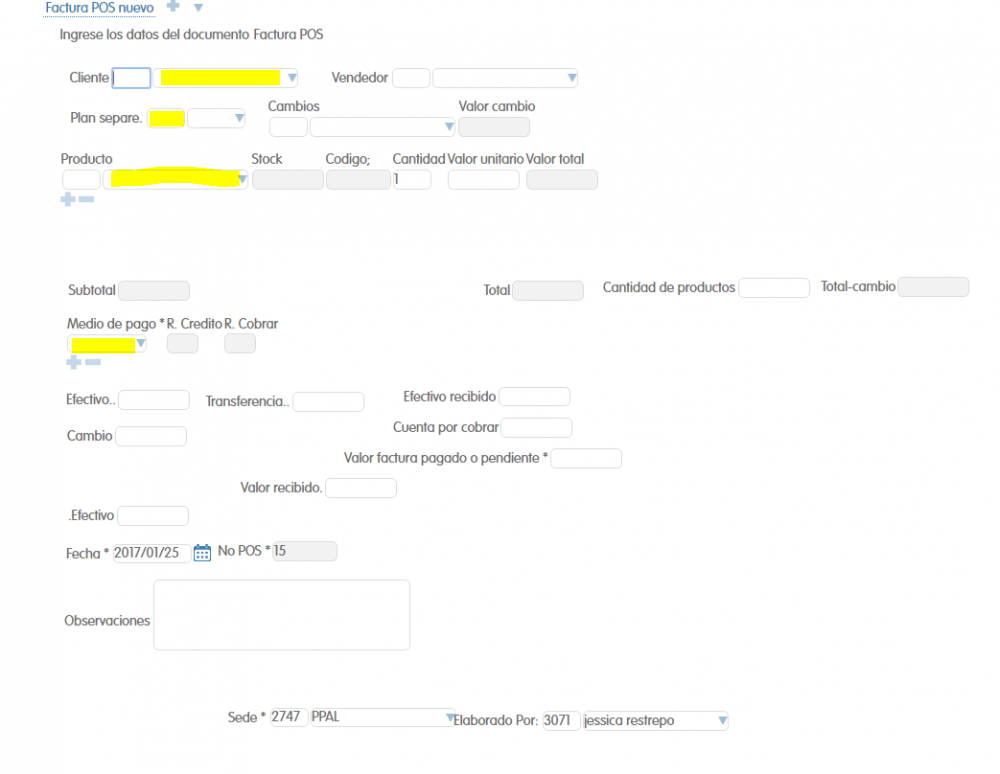
¿Te resultó útil este artículo?